小编告诉你win7网络延迟测试方法
分类:windows7教程 发布时间:2018-10-23 09:45:46
很多使用win7系统的朋友在打游戏的时候会发现网络卡顿,这可能是网络延迟了,那么怎么有没有网络延迟测试的方法呢?方法肯定是有的,下面小编就来告诉你网络延迟测试的方法。
很多朋友在打游戏或看电源的时候会发现画面有卡顿,这可能是网络延迟造成的,您可以通过网络测试的方法来确定您的网络是否出现了网络延迟的情况,下面就来看看小编是怎么操作的吧!
win7网络延迟测试方法
1.进入win7系统桌面,鼠标点击开始按钮,在开始菜单中找到运行功能打开。
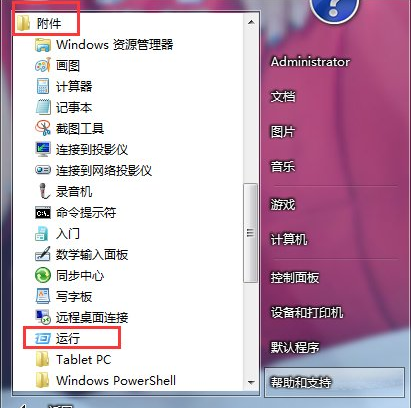
网络测试系统软件图解1
2.在运行框中输入“CMD”,点击确定打开。
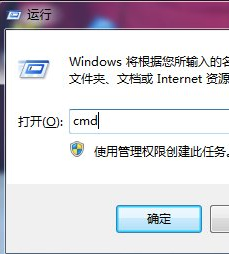
网络延迟系统软件图解2
3.在出现的界面中输入“ping 192.168.1.1“并回车,检测电脑跟路由器的连接是否正常。
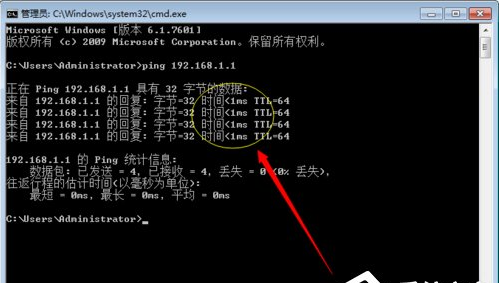
网络延迟测试系统软件图解3
4.任意输入一个网址,比如输入百度,如”ping www.baidu.com”然后回车,我们就可以看到我们访问的网站的具体延迟是多少了,从这样就可以推断网络速度如何了。
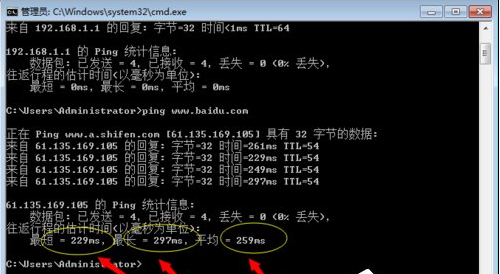
网络测试系统软件图解4
以上就是win7网络延迟测试方法了,希望对你有帮助。






 立即下载
立即下载







 魔法猪一健重装系统win10
魔法猪一健重装系统win10
 装机吧重装系统win10
装机吧重装系统win10
 系统之家一键重装
系统之家一键重装
 小白重装win10
小白重装win10
 杜特门窗管家 v1.2.31 官方版 - 专业的门窗管理工具,提升您的家居安全
杜特门窗管家 v1.2.31 官方版 - 专业的门窗管理工具,提升您的家居安全 免费下载DreamPlan(房屋设计软件) v6.80,打造梦想家园
免费下载DreamPlan(房屋设计软件) v6.80,打造梦想家园 全新升级!门窗天使 v2021官方版,保护您的家居安全
全新升级!门窗天使 v2021官方版,保护您的家居安全 创想3D家居设计 v2.0.0全新升级版,打造您的梦想家居
创想3D家居设计 v2.0.0全新升级版,打造您的梦想家居 全新升级!三维家3D云设计软件v2.2.0,打造您的梦想家园!
全新升级!三维家3D云设计软件v2.2.0,打造您的梦想家园! 全新升级!Sweet Home 3D官方版v7.0.2,打造梦想家园的室内装潢设计软件
全新升级!Sweet Home 3D官方版v7.0.2,打造梦想家园的室内装潢设计软件 优化后的标题
优化后的标题 最新版躺平设
最新版躺平设 每平每屋设计
每平每屋设计 [pCon planne
[pCon planne Ehome室内设
Ehome室内设 家居设计软件
家居设计软件 微信公众号
微信公众号

 抖音号
抖音号

 联系我们
联系我们
 常见问题
常见问题



